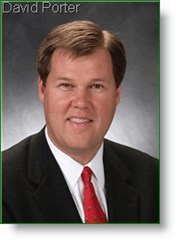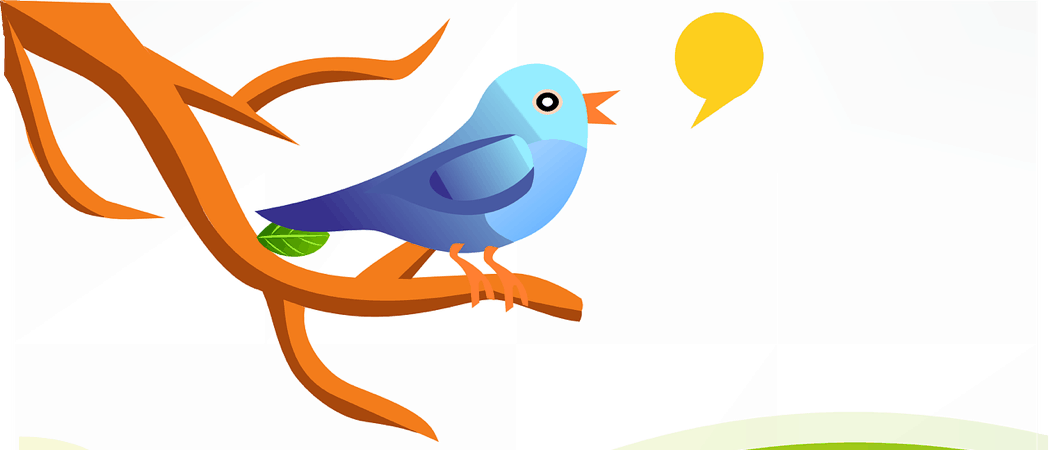Posljednje ažurirano dana
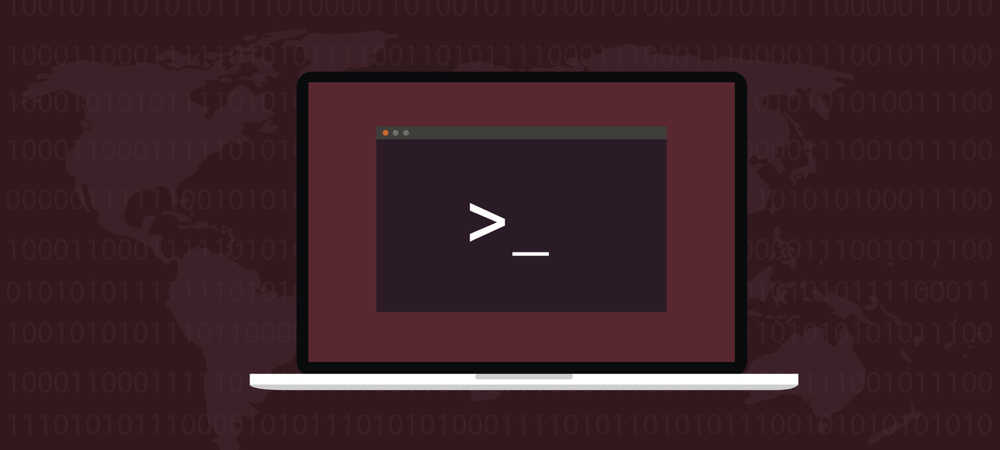
Vaše ime hosta je naziv dodijeljen vašem računalu. Ako trebate konfigurirati svoje ime hosta na Linuxu, slijedite ovaj vodič.
Ako je povezan s internetom, vaš računalo ima adresu. To je kao adresa vaše kuće, ali druga računala koriste samo niz brojeva.
Kako bismo nama ljudima olakšali pamćenje, također dodjeljujemo ime hosta pomoću riječi. Ako se ukaže potreba, evo kako promijeniti ime hosta u Linuxu.
Povijest imena hostova
Prije pojave DNS poslužitelja, svako računalo u mreži bilo je potrebno popis imena hostova i njihovih povezanih IP adresa. Na Linuxu je to pronađeno u /etc/hosts datoteka. Sada imamo DNS poslužitelje, ali još uvijek je na računalu da odašilje svoje ime i adresu.
Danas moderni Linux sustavi imaju tri različita imena hosta. Ono što se najčešće vidi ljudskim očima je lijepo ime domaćina. To može sadržavati simbole i razmake koji nisu korisni u umrežavanju, ali pomažu učiniti ga jednostavnijim za korištenje. Druga dva su:
- The prolazno ime hosta, na koji način mreža gleda vaš poslužitelj ili stolno računalo.
- The statično ime hosta, koji je postavljen od strane Linux kernela. Ovo je glavni tip imena hosta koji ćete mijenjati.
Ako ga koristite, trebali biste konfigurirati svoje lijepo ime hosta da bude nešto što se lako pamti i dopustiti da prolazna i statična imena hosta budu njegove varijacije. Linux će automatski ukloniti simbole iz lijepog imena hosta i zamijeniti razmake crticama.
Kako pogledati svoje ime hosta u Linuxu
Prije nego što krenete promijeniti ime hosta, pogledajmo na što je trenutno konfiguriran. Uostalom, možda ste već postavili ime hosta na točno ono što želite tijekom instalacije. Ako ne, lako je promijeniti.
Najosnovniji način da vidite naziv hosta vašeg Linux računala je da samo pogledate prompt u terminalu. Obično ćete vidjeti sljedeću strukturu na početku svake naredbe:
[korisničko ime]@[ime hosta]
Također možete provjeriti ime hosta računala izdavanjem naredbe ime domaćina s terminala.
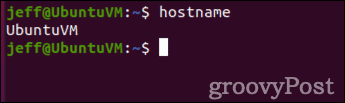
Da biste dobili naziv hosta vašeg računala zajedno s mnoštvom dodatnih informacija, upotrijebit ćete hostnamectl naredba.
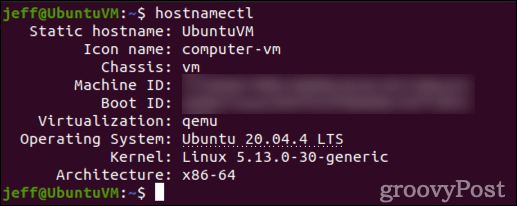
Kao što možete vidjeti, ova naredba vam također daje jedinstveni ID stroja, ID pokretanja i informacije o virtualizaciji, operativnom sustavu, Linux kernelu i vašem procesoru arhitektura.
Kako promijeniti ime vašeg hosta u Linuxu
Možete koristiti bilo ime domaćina ili hostnamectl naredbe za promjenu imena hosta vašeg Linux računala. Još jedna naredba, sysctl, omogućit će vam da promijenite parametar kernela za naziv računala bez ponovnog pokretanja. Ipak, prvo morate znati nekoliko osnovnih pravila o statičkim i prolaznim imenima hosta:
- Moraju imati najmanje 2 znaka i ne više od 64 znaka.
- Ime hosta može sadržavati znamenke, mala slova, crtice i točke.
- Ime hosta vašeg računala mora početi i završavati slovom ili brojem.
Prvi i najbrži način za promjenu imena hosta u Linuxu je korištenje ime domaćina naredba. Morate biti prijavljeni kao root ili izdati naredbu koristeći sudo.
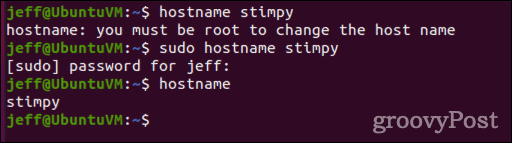
Kao što vidite, naredba neće vratiti nikakav izlaz. Možete provjeriti da je ime hosta promijenjeno pokretanjem ime domaćina opet zapovijedati bez ikakvih argumenata. Također, primijetit ćete da ime hosta neće odražavati izmjenu u vašem terminalu. Međutim, kada zatvorite i ponovno otvorite terminal, vidjet ćete promjenu.
Dalje, možete koristiti hostnamectl napraviti promjenu. Zapravo, hostnamectl može promijeniti sve tri vrste imena hosta, a ne samo statično ime hosta.
sudo ime hosta set-ime hosta ren. Prema zadanim postavkama, hostnamectl set-hostname izmijenit će sve tri vrste imena hosta. Nećete vidjeti nikakvu potvrdu, ali možete ponovno koristiti hostnamectl da vidite vaše promjene. Napredni korisnici mogu koristiti različite oznake i argumente kako bi promijenili ovo ponašanje. Potpuni opis njih možete pronaći u mrežna stranica priručnika za hostnamectl.
Konačno, također možete koristiti sysctl za promjenu imena hosta kernela.
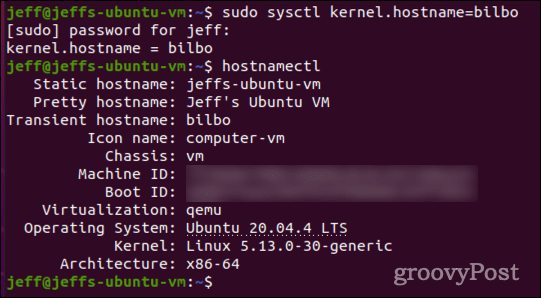
Kao što možete vidjeti, ako se ne primjenjuje na sva tri tipa imena hosta, to rezultira da vaš sustav ima prolazno ime hosta drugačije od vaših statičnih i lijepih imena hosta.
Korištenje GUI-ja za promjenu imena vašeg hosta u Linuxu
Ako koristite Gnome desktop, postoji još jedan način da promijenite naziv računala. Ako odete u Postavke > O, mijenjate Naziv uređaja polje za postavljanje drugog imena hosta.
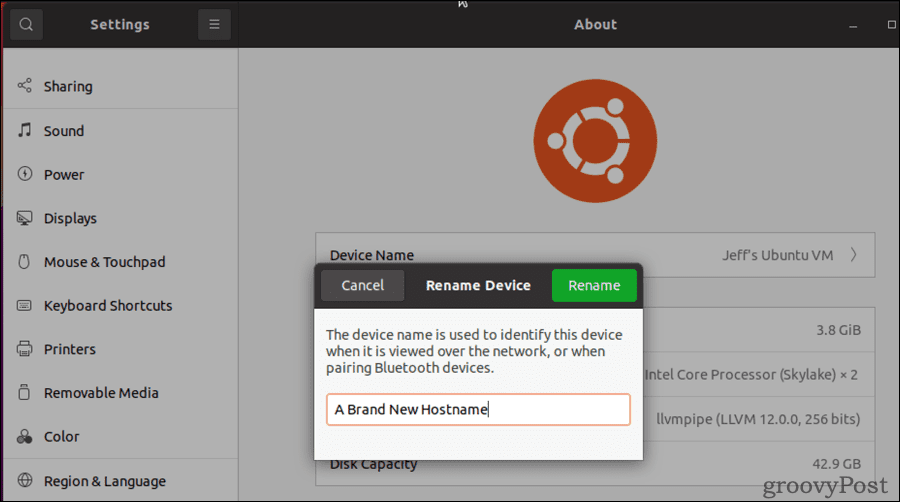
Izdavanje hostnamectl naredba nakon ovoga pokazuje kako Linux prilagođava lijepo ime hosta za primjenu na statičku verziju. Mijenja velika slova u mala, zamjenjuje razmake za crtice i uklanja sve simbole.
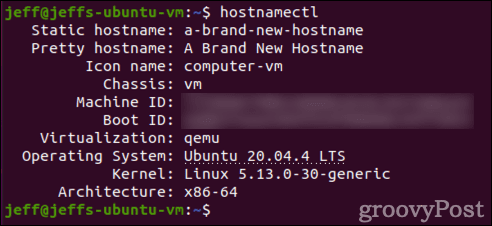
Ispravno administriranje Linuxa ne mora biti teško
Kao što vidite, promjena vašeg imena hosta u Linuxu prilično je jednostavna i laka. Toliko je jednostavno, zapravo, da sam to nehotice učinio nekoliko puta, a da toga nisam shvaćao. Ovo nas dovodi do jedne završne točke: budite namjerni i promišljeni o svim promjenama koje unosite i dokumentirajte ih.
Ako upravljate većim brojem poslužitelja ili Linux stolnih računala, možda ćete htjeti uspostaviti politiku u vezi s imenima hosta. Ako je tako, možete (i trebali biste) to ugraditi u isti dokument u kojem ste naveli sigurnost i promjena lozinke politike, upravljanje korisnicima, rasporedi upravljanja datotekama i diskovima i druge važne pojedinosti o vašim Linux računalima.